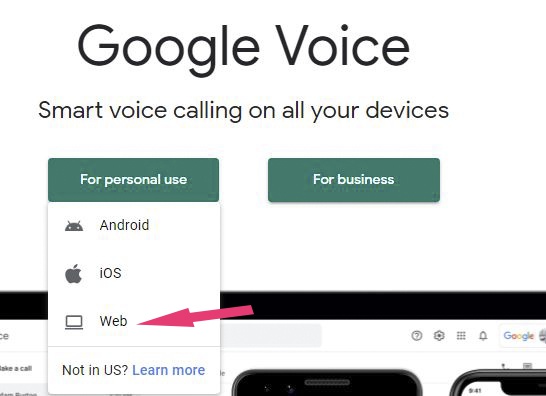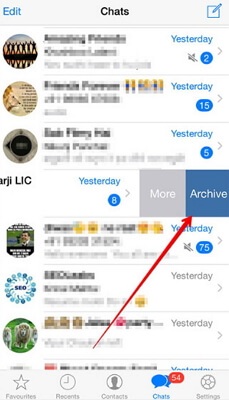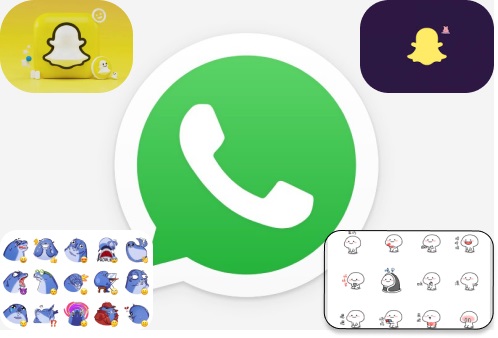Comment utiliser WhatsApp sans numéro de téléphone
 Théodore Rodin
Théodore Rodin- Updated on 2024-05-27 to WhatsApp Tips
Il y a quelques années, si quelqu'un m'avait parlé de l'utilisation de WhatsApp sans carte SIM, je ne l'aurais pas cru. Mais avec le temps, tout semble possible, comme utiliser WhatsApp sans afficher son numéro de téléphone. Découvrons comment.
- Est-il possible d'utiliser WhatsApp sans votre numéro de téléphone ?
- Partie 1: 6 méthodes courantes pour utiliser WhatsApp sans numéro de téléphone
- Partie 2: Comment créer un numéro virtuel gratuit pour utiliser WhatsApp ?
- Conseils bonus : Comment transférer les données WhatsApp de l'ancien téléphone au nouveau
Est-il possible d'utiliser WhatsApp sans votre numéro de téléphone ?
Eh bien, c'est possible. Comme nous le savons tous, lorsque nous utilisons WhatsApp, nous devons utiliser notre numéro de téléphone pour la vérification. Cependant, que faire si nous ne voulons pas afficher notre numéro de téléphone ? Dans les phrases suivantes, nous présenterons 6 méthodes pour vous aider à créer un compte WhatsApp sans numéro de téléphone.
Partie 1: 6 méthodes courantes pour utiliser WhatsApp sans numéro de téléphone
1. Comment utiliser WhatsApp sans afficher votre numéro de téléphone en utilisant votre numéro de ligne fixe
Pour ceux qui se demandent comment utiliser WhatsApp sans numéro de mobile, cette méthode est idéale si vous souhaitez procéder facilement. Dans cette méthode, vous devrez saisir un numéro de ligne fixe fonctionnel pour lier WhatsApp (il ne doit pas nécessairement être votre numéro personnel). Voici comment vous pouvez le faire :
- 1. Commencez l'installation initiale en installant WhatsApp. Si vous êtes déjà utilisateur de WhatsApp, alors supprimez votre compte précédent et réinstallez-le.
-
2. Entrez le numéro de la ligne fixe avec l'indicatif du pays, attendez que l'option SMS OTP expire pour pouvoir sélectionner l'option « Appelez-moi ». Ensuite, appuyez sur « Appelez-moi ».

- 3. Au cours de l'appel, vous recevrez un code à six chiffres récité à plusieurs reprises ; c'est le code de vérification que vous entrerez sur WhatsApp. Appuyez sur « Suivant ».
- 4. Voilà ! Maintenant, vous savez comment utiliser WhatsApp sans afficher votre numéro de téléphone.
2. Comment utiliser WhatsApp sans numéro en utilisant TextNow
TextNow est l'une des plus grandes plateformes et l'une des plus simples à utiliser qui vous permet de configurer un numéro de téléphone virtuel. (Vous pouvez contacter le support de WhatsApp au cas où le numéro TextNow serait invalide)
-
1. Téléchargez TextNow sur votre appareil depuis le Google Store ou l'App Store. Si vous utilisez WhatsApp sur un ordinateur, vous devez ouvrir l'émulateur Android et rechercher l'application TextNow. Une fois TextNow téléchargé, configurez-le et appuyez sur « Commencer », puis entrez votre adresse e-mail et appuyez sur la flèche. Maintenant, définissez-vous un mot de passe et appuyez sur créer un compte.

- 2. Résolvez le formulaire captcha et activez les notifications pour pouvoir voir les appels entrants. Appuyez sur « passer pour l'instant » pour toutes les autres options. Maintenant, entrez votre code régional pour obtenir le numéro de téléphone désiré, puis appuyez sur continuer pour configurer le numéro de téléphone. N'oubliez pas de noter le numéro de téléphone. Si vous l'avez fait, alors les étapes suivantes vous aideront :
- Utilisateurs Android- Appuyez sur les 3 points situés en haut à gauche de votre écran, et vous pourrez voir votre numéro de téléphone.
- Utilisateurs iPhone- Appuyez sur l'icône des trois lignes parallèles située en haut à gauche de votre iPhone ou iPad. Une fois que vous faites cela, vous aurez votre numéro.
- Téléphone Windows- Ouvrez l'application, puis naviguez vers l'onglet « personnes », et vous pouvez voir votre numéro de téléphone.
- 3. Maintenant, entrez le numéro de téléphone sur la page d'inscription de WhatsApp, attendez que le minuteur expire et puis appuyez sur l'option « Appelez-moi » lorsqu'elle est mise en évidence.
-
4. Après cela, vous recevrez un appel auto-généré sur TextNow et entendrez un code de vérification à 6 chiffres que vous entrerez sur WhatsApp. Appuyez sur « Suivant » après avoir entré le code.

Maintenant, vous êtes bien informé sur la manière d'utiliser WhatsApp sans numéro.
3. Comment utiliser WhatsApp sans numéro de téléphone en créant un message factice
Cette astuce WhatsApp est plutôt astucieuse. En utilisant cette méthode, vous pouvez utiliser WhatsApp mais pas avec votre propre numéro de téléphone. Lisez les étapes ci-dessous pour activer WhatsApp avec un faux numéro :
- 1. Tout d'abord, vous devrez désinstaller WhatsApp de votre appareil.
- 2. Installez à nouveau WhatsApp depuis le play store et désactivez les services de messagerie en activant le mode avion.
- 3. Allez sur WhatsApp, insérez votre numéro. Maintenant, WhatsApp ne pourra pas vous envoyer de code de vérification puisque vous avez activé le mode avion. WhatsApp vous donnera alors des choix alternatifs pour vérifier votre numéro de téléphone.
- 4. Optez pour « vérifier par SMS » et entrez votre adresse e-mail. Appuyez sur le bouton « Envoyer » puis cliquez immédiatement sur le bouton annuler (Cette étape est nécessaire pour mettre fin au processus d'autorisation). Maintenant, le processus principal va commencer !
- 5. Installez une application de messages factices sur votre téléphone depuis le play store. Les utilisateurs d'iPhone doivent installer une application de faux messages.
-
6. Allez maintenant dans votre boîte d'envoi et copiez les détails du message de l'application Spoofer et envoyez-les à la vérification scolaire. Utilisez les détails donnés dans le message falsifié - À- 1234567890 De- (Code du pays et numéro de téléphone) Message- votre adresse e-mail. Après cela, un e-mail sera envoyé à votre numéro falsifié, et vous pourrez alors utiliser ce numéro pour vous connecter à WhatsApp.

[Remarque - si votre messagerie texte factice ne fonctionne pas, alors vous pouvez installer une autre application de falsification depuis le Play Store]
4. Comment créer WhatsApp sans numéro en utilisant l'émulateur Android BlueStacks sur PC
-
1. Installez BlueStacks depuis le navigateur de votre ordinateur en allant sur le site Web de BlueStacks puis configurez-le. Après avoir installé BlueStacks, vous obtiendrez un environnement similaire à Android sur votre PC. De là, vous pouvez ouvrir le play store, télécharger WhatsApp puis l'installer.

- 2. Ouvrez WhatsApp ; il vous demandera d'entrer un numéro de téléphone pour le code de vérification. Dans cette section, vous pouvez utiliser les deux méthodes décrites ci-dessus - vous pouvez utiliser un numéro de ligne fixe ou utiliser l'application TextNow.
- 3. Vous pouvez suivre exactement la même méthode décrite ci-dessus, et vous aurez WhatsApp prêt sur votre PC sans votre numéro de téléphone personnel.
5. Comment activer WhatsApp sans Sim via le numéro Google Voice pour le mobile Android
-
1. Allez sur Google Voice. Cela ouvrira une page de connexion Google Voice. Connectez-vous avec un compte Google.

- 2. Cliquez sur la zone de texte et entrez votre code régional, puis sélectionnez un emplacement pour le numéro Google Voice.
- 3. Entrez et sélectionnez ensuite votre numéro préféré qui sera ensuite utilisé sur WhatsApp.
- 4. Appuyez sur suivant, cela vous mènera à la page d'entrée du numéro. Entrez un vrai numéro de téléphone auquel vous pouvez accéder, puis un code vous sera envoyé à ce numéro.
- 5. Ouvrez votre application de messagerie téléphonique et copiez le code à six chiffres reçu. Entrez ce code sur la page Google Voice puis cliquez sur vérifier.
- 6. Cliquez sur le bouton « Réclamer » lorsque cela vous est demandé. Cette étape confirmera que vous souhaitez utiliser ce numéro avec votre compte Google Voice.
- 7. Maintenant, ouvrez la page Google Voice et cliquez sur l'icône des messages. Ici, vous recevrez un code de vérification de WhatsApp. (gardez la fenêtre ouverte)
- 8. Réinstallez votre WhatsApp à neuf et entrez le numéro de téléphone Google Voice lorsqu'il vous sera demandé d'entrer un numéro de téléphone. Confirmez votre numéro en entrant le code de vérification envoyé sur vos messages Google Voice.
C'est ainsi que vous pouvez activer WhatsApp sans sim. Maintenant, vous êtes tout prêt à utiliser WhatsApp avec un numéro Google Voice !
6. Comment utiliser WhatsApp sans code de vérification
Outre l'utilisation de Google Voice, de WhatsApp Message et de BlueStacks, vous pouvez également activer WhatsApp sur un ordinateur Windows via le navigateur. Si vous vous demandez comment utiliser WhatsApp sur votre ordinateur portable sans téléphone, voici les étapes pour utiliser WhatsApp sans code de vérification sur votre ordinateur portable :
- 1. Ouvrez votre navigateur web sur un ordinateur, puis rendez-vous sur web.whatsapp.com. Vous verrez alors les étapes pour utiliser WhatsApp sans afficher votre numéro de téléphone sur votre ordinateur.
-
2. Maintenant, ouvrez WhatsApp sur votre téléphone et cliquez sur « Trois points », puis sélectionnez « WhatsApp Web » dans le menu déroulant.

- 3. Ensuite, suivez les instructions à l'écran pour scanner le QR code. Après cela, vous pourrez vérifier WhatsApp sans code.
Partie 2: Comment créer un numéro virtuel gratuit pour utiliser WhatsApp ?
Plusieurs applications proposent un numéro virtuel que vous pouvez utiliser sur WhatsApp. Parmi elles, on trouve :
- 1. Google Voice
- 2. Primo
- 3. Texte plus
- 4. Hushed
Vous pouvez créer un numéro virtuel en utilisant ces applications et saisir ce numéro sur la page de WhatsApp, et WhatsApp enverra un code de vérification à ces numéros. Vous recevrez un code de vérification sur les applications concernées et pourrez l'entrer sur WhatsApp.
Conseils bonus : Comment transférer les données WhatsApp de l'ancien téléphone au nouveau
Obtenir un nouveau téléphone est excitant jusqu'à ce que vous vous heurtiez à la difficulté du transfert de données. Le processus devient plus compliqué si vous changez de système d'exploitation. Pas d'inquiétude ! UltFone WhatsApp Transfer simplifie cette tâche pour vous.
Caractéristiques d'UltFone Toolkit - WhatsApp Transfer :
- Transfert facile d'Android vers iOS et d'iOS vers Android.
- Met fin aux limitations dues aux différents systèmes d'exploitation.
- Transfère les données d'Android vers iOS et vice versa sans aucune sauvegarde.
- Aucune connexion internet n'est nécessaire pour le transfert.
- Aucune compétence technique spéciale requise.
- Compatible avec toutes les versions d'Android et d'iOS.
- Facilite le transfert même si le numéro de téléphone est différent.
Les étapes du transfert de données utilisant UltFone Toolkit - WhatsApp Transfer sont :
-
Étape 1 Lancez UltFone Toolkit - WhatsApp Transfer et connectez les deux appareils cibles à l'ordinateur. Confirmez l'iPhone source et l'iPhone cible. Puis cliquez sur le bouton « Transférer » pour continuer.

-
Étape 2 Avant de transférer, confirmez que toutes les données précédentes de l'appareil cible seront remplacées par de nouvelles données.

-
Étape 3 À cette étape, le programme sauvegardera les données WhatsApp (ne vous inquiétez pas si quelque chose d'inattendu se produit)

-
Étape 4 Connectez-vous à WhatsApp sur le téléphone cible, puis procédez au transfert.

-
Étape 5 Maintenant, tout est fait, et le transfert de WhatsApp a commencé. Cela prendra du temps en fonction de la taille de vos données, et ensuite tout sera terminé.

Conclusion
UltFone WhatsApp Transfer est une application authentique en laquelle vous pouvez avoir confiance parmi toutes les applications disponibles. Perdre des données peut être aussi douloureux qu'une peine de cœur ! Si vous souhaitez éviter cette situation, vous devriez choisir le meilleur logiciel de transfert et de sauvegarde. Que vous passiez d'un iPhone à un autre, d'un Android à un iPhone, ou d'un Android à un autre Android… UltFone Toolkit - WhatsApp Transfer répondra à tous vos besoins avec une seule application. Au lieu d'utiliser des méthodes incomplètes, utilisez UltFone Toolkit - WhatsApp Transfer pour éviter toute perte de données lors du transfert.


 Théodore Rodin
Théodore Rodin